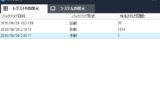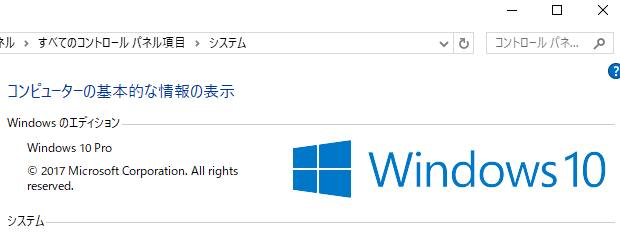パソコンを日々使ううちに、電源を入れても起動しないアクシデントや、
オペレーティングシステムのデスクトップの画面が立ち上がらないトラブルに
遭遇してしまうことは誰にでも何度か経験があると思われます。
しかしPCが正常に起動できない状態になる原因は
かなり多くありますので、その一つ一つを大まかに解説していきます。
電源に関するミス
まずデスクトップパソコンでよくあるケースとして、PCケースの後ろにある電源スイッチが
オフになったままの状態であることが多いので、オンに切り替えているかどうかを確認してください。
また電源コンセントに電源ケーブルがしっかりと差さっていて、
PCケースの差込口にもしっかり差し込まれているかどうかを確認してください。
ノートパソコンやネットブック、タブレット端末の場合、最初にバッテリーが充電されているかどうか、
またはじめにバッテリーが本体に入っているかどうかも確認してください。
次に、液晶ディスプレイ(モニター)のケーブルのコネクタの形状が
PC本体の差込口と同じでしっかりと認識されているかどうか再確認してください。
もしコネクタが違っていたら、別売の変換プラグか変換ケーブルを買って新たに取り付ける必要があります。
使い始めてから最初のうちでもし画面が正常に映らなかったらモニターの
「インプット」(input)のボタンを押して、設定を有効にしてみましょう。
システムに関するトラブル
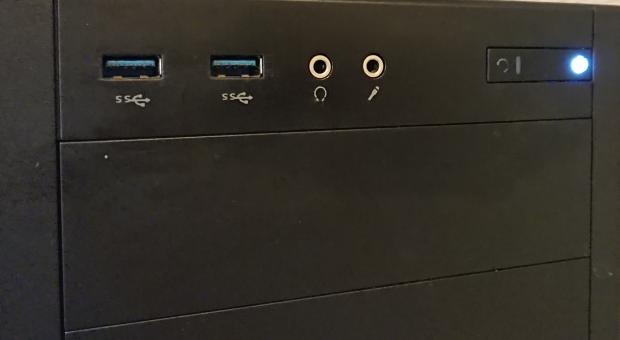
市販の普通のPC製品やBTOパソコンの場合は基本的にははじめに電源を起動したらすぐに
ユーザーアカウントの登録画面に、簡単なセットアップをしてからすぐデスクトップの画面に移れます。
ですが自作組み立てパソコンの場合、Windowsなどのオペレーティングシステムや
マザーボードのデバイスドライバのインストールディスクを
ドライブ装置から読み込んで、一からセットアップを行う必要もあります。
(必要なシステムが最初から入っていないことが原因なので
そのままではPCが立ち上がらないため、順にインストールを行ってください。)
長くパソコンを使っていくうちに、アプリケーションソフトを増やしていくとともに
オペレーティングシステムに問題が起きる確率が次第に上がっていきます。
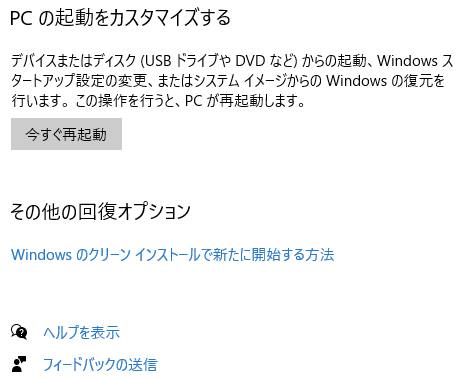
何かOS上の不具合が起こり始めたら、一度「セーフモード」で立ち上げて
簡易的にデスクトップを開いてから、負担をかけていると思われる
アプリケーションソフトを順にアンインストールしてみましょう。
また、Windows10をお使いの際には、「設定」→「更新とセキュリティ」→「回復」と進んで、
「PCの起動をカスタマイズする」の機能もチェックされてみてください。
ほか、不具合の出たWindowsにレジストリのリストアをして起動し直す方法について詳しくは、こちらの解説ページにて。
また、Cドライブの断片化といった原因で読み込み速度の問題が出てマシンに負荷が
掛かっているおそれもあるので、ディスククリーンアップやディスクデフラグも行ってください。
・ブルースクリーン画面が出てしまった時はハードウェアの部分にも問題が起きている可能性もあります。
・BIOS(バイオス)に問題が出ている時は、電源ボタンを押してから
最初に出てくるロゴマークが表示されず立ち上がらないことがあります。
・メモリが故障している場合は、起動時にビープ音が発生します。
・HDDが故障している時は、PC本体のケースのアクセスランプが普段とは違った色や点滅で光ります。
・CPUやCPUファンに問題が出ている時は、電源の起動後に
数秒~数分以内に強制的に電源が落ちてしまうことがあります。
ほか、ブレアパッチ 様での、パソコンが立ち上がらない!6つの状況別に対処法をご紹介ー修理に出す前にお試しを! の解説も参考までに。
それぞれの問題の詳しい解決方法について、直接業者の人に見てもらいたい、という際には、
各種PC関連トラブルの解消の修理センターに問い合わせてみることをおすすめします。